Đôi khi bạn muốn xóa tài khoản CH Play khỏi điện thoại để sử dụng, thay đổi tài khoản khác, hoặc thêm tài khoản nữa nhưng không biết phải thao tác như thế nào. Hôm nay mình sẽ hướng dẫn bạn thêm, đổi và xóa tài khoản CH Play (Google Play) trên điện thoại nhanh chóng.
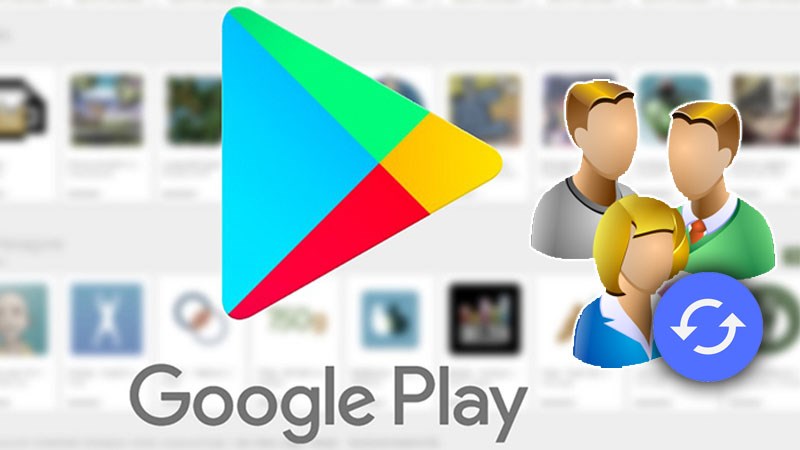
I. Cách thêm, đổi tài khoản CH Play
1. Hướng dẫn nhanh
Mở ứng dụng CH Play > Chọn biểu tượng trang cá nhân > Chọn Thêm tài khoản > Nhập địa chỉ email > Nhập mật khẩu > Xác nhận Đồng ý các điều khoản.

Chuột gaming, bàn phím gaming, tai nghe gaming sắm ngay với ưu đãi 50%
2. Hướng dẫn chi tiết
Bước 1: Mở ứng dụng CH Play > Chọn biểu tượng trang cá nhân ngay thanh tìm kiếm. Nếu chưa có tài khoản bạn tham khảo Cách tạo tài khoản Google Play nhanh chóng.
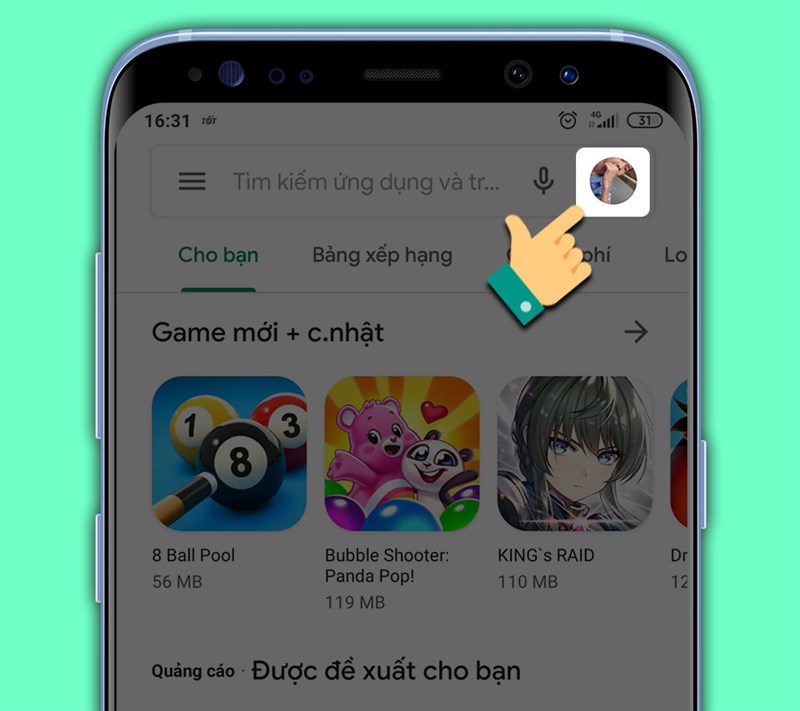
Bước 2: Thêm tài khoản khác.

Bước 3: Nhập địa chỉ email mới.
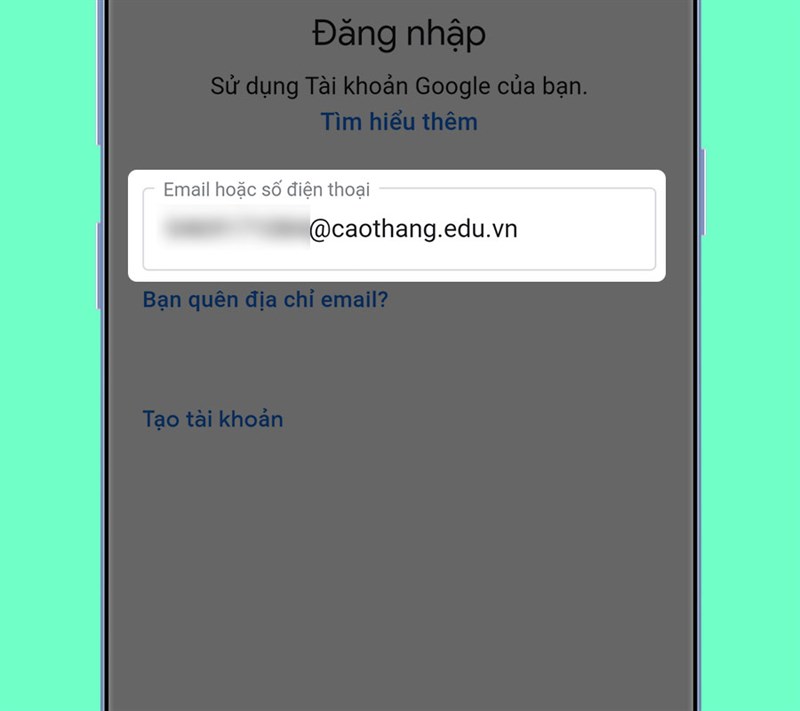
Bước 4: Nhập mật khẩu.
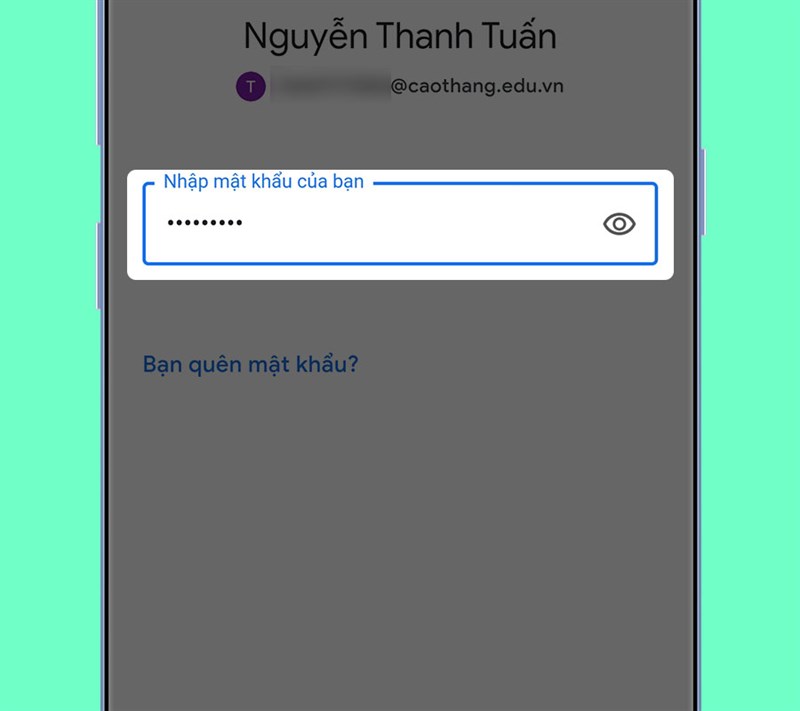
Bước 5: Xác nhận đồng ý điều khoản.
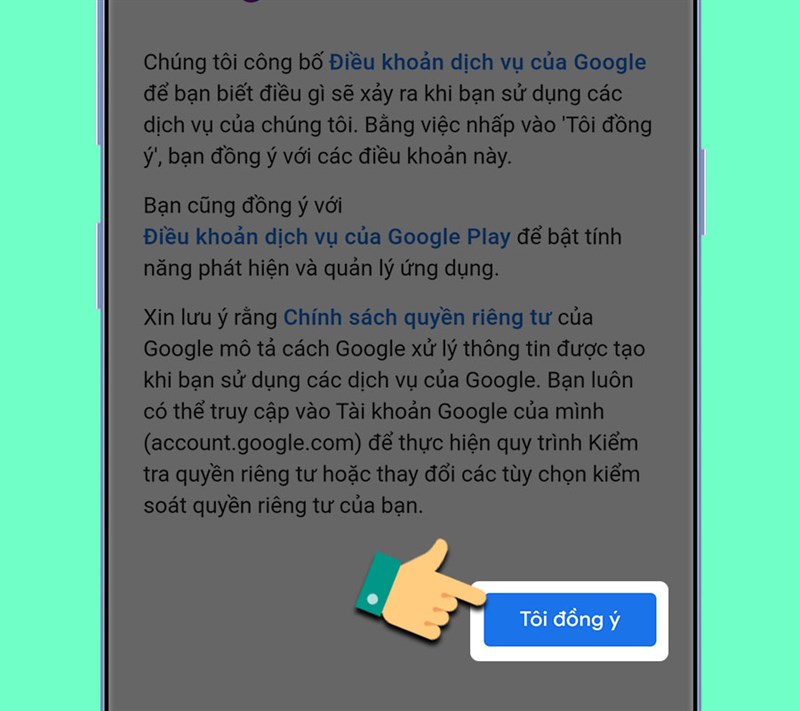
Như vậy bạn đã thêm tài khoản thành công vào CH Play.
Để thay đổi tài khoản, bạn chọn biểu tượng cá nhân trên thanh tìm kiếm > Chọn tài khoản mình muốn đổi sang. Ngay lập tức tài khoản sẽ được chuyển đổi mà không cần đăng nhập.
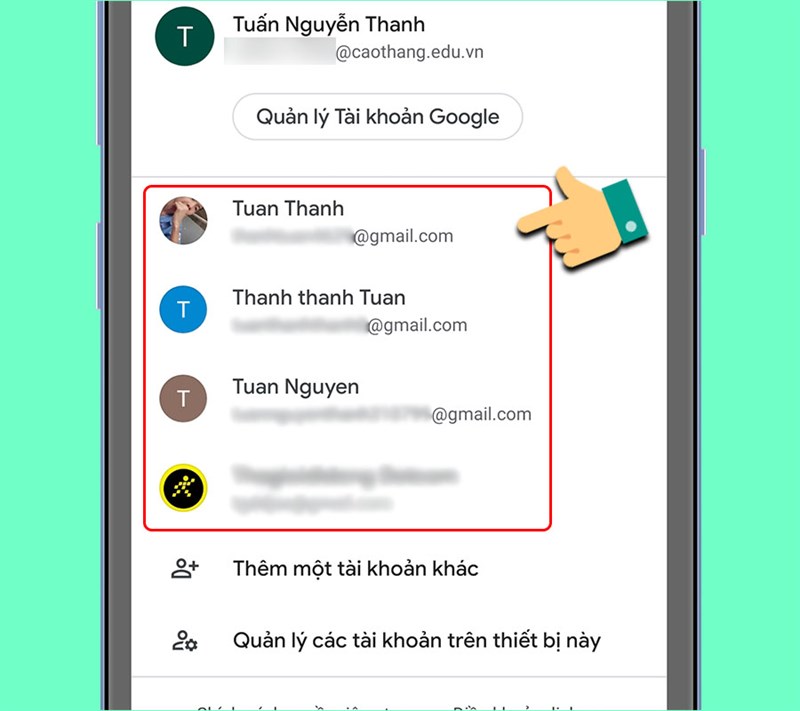
II. Cách xoá, đăng xuất tài khoản CH Play
1. Hướng dẫn nhanh
Mở ứng dụng CH Play > Chọn biểu tượng trang cá nhân > Chọn Quản lý tài khoản trên thiết bị này > Chọn Google > Chọn tài khoản > Thêm > Xóa tài khoản.
2. Hướng dẫn chi tiết
Bước 1: Mở ứng dụng CH Play > Chọn biểu tượng trang cá nhân ngay thanh tìm kiếm.
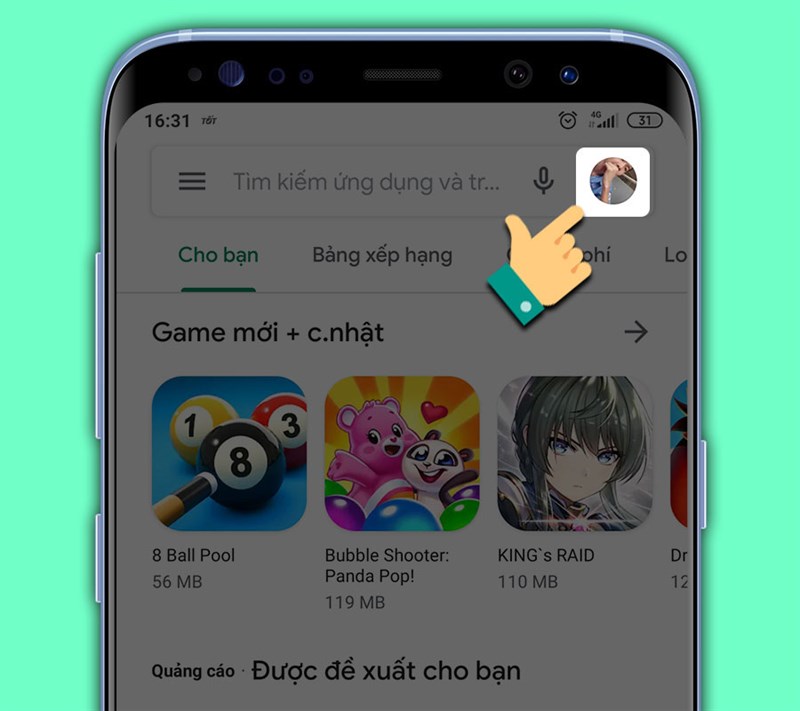
Bước 2: Chọn Quản lý tài khoản trên thiết bị.
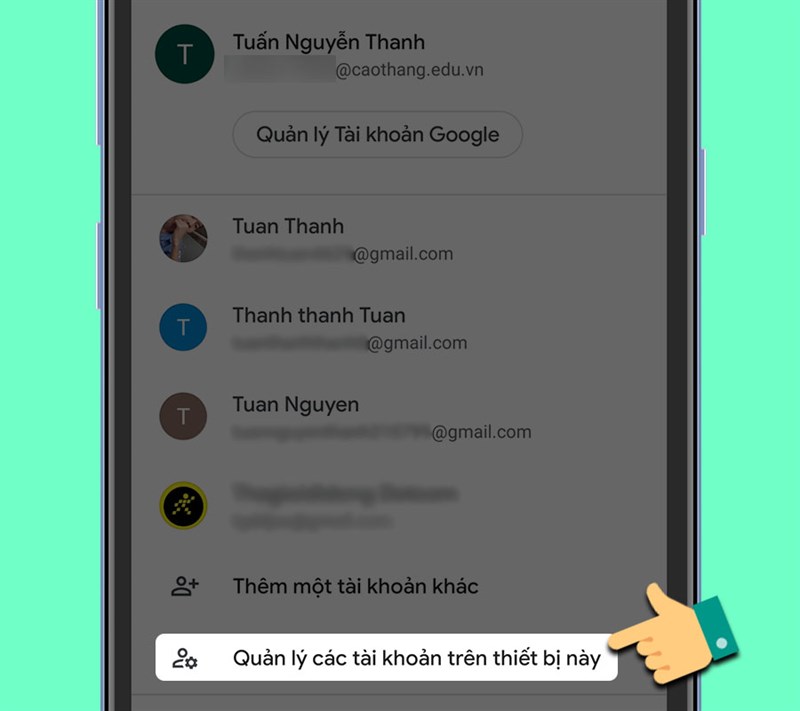
Bước 3: Chọn vào mục Google.
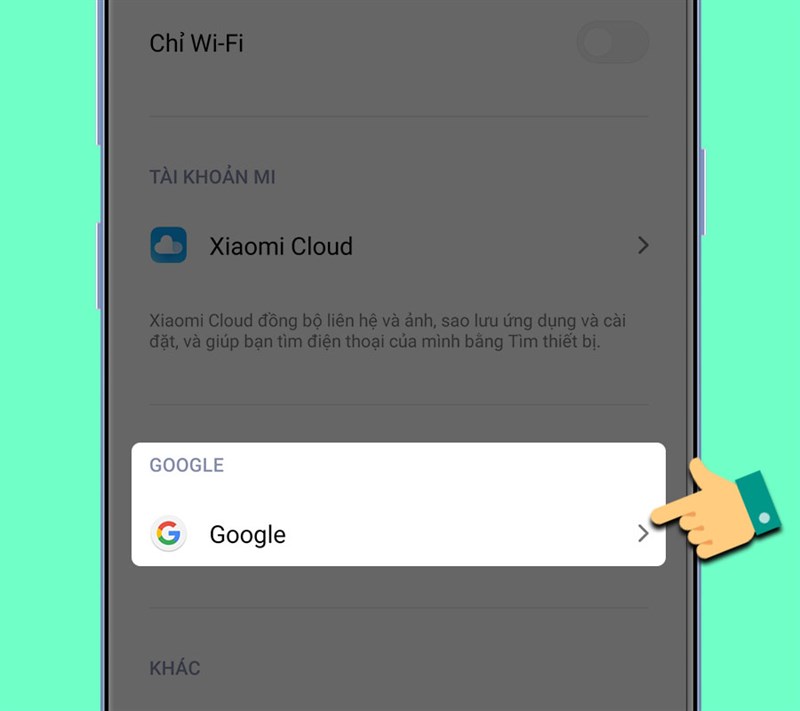
Bước 4: Sau đó bạn chọn một tài khoản Google mà bạn muốn xóa.
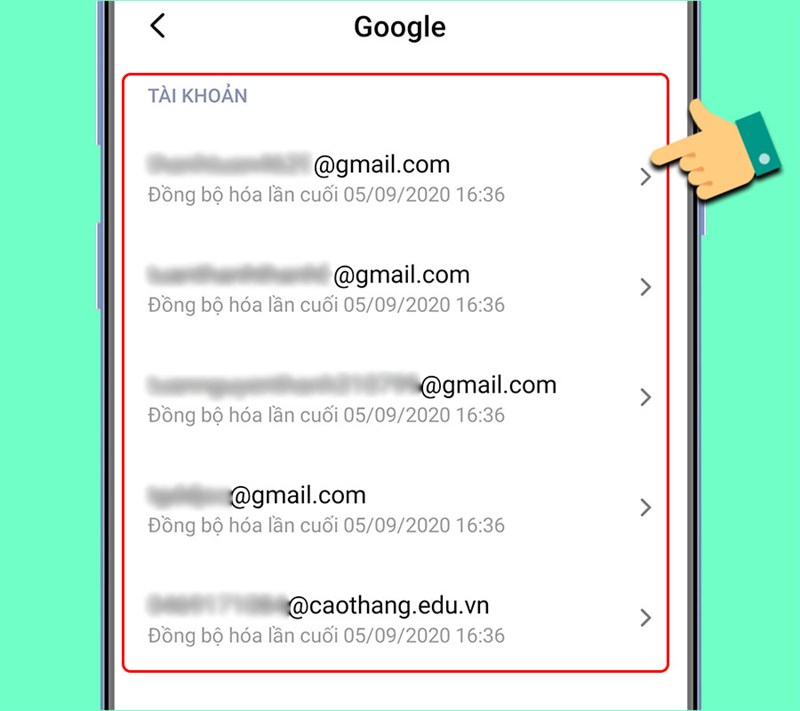
Bước 5: Nhấn vào mục Thêm.

Bước 6: Tiếp theo bạn chọn mục Xóa tài khoản.
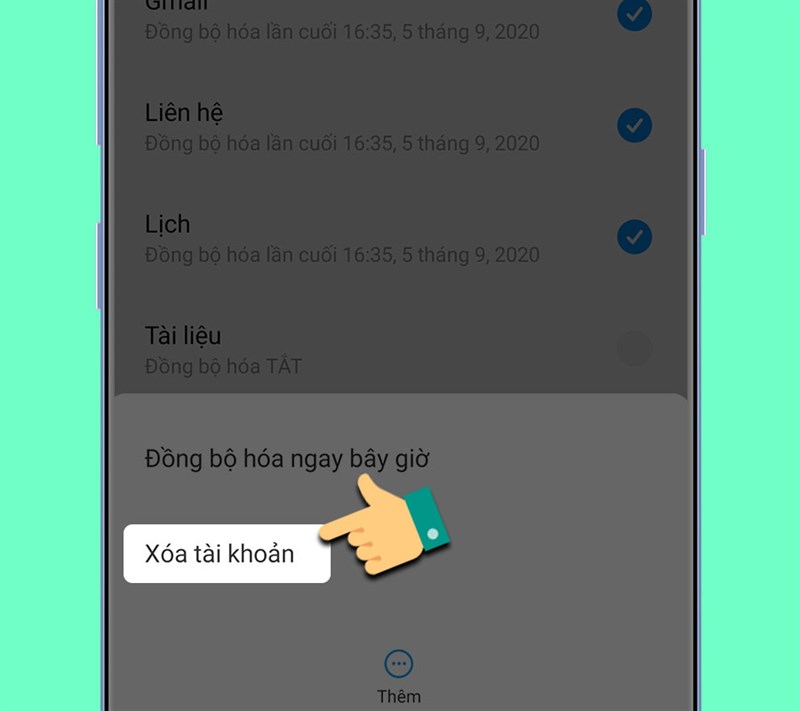
Bước 7: Cuối cùng bạn chỉ cần xác nhận xóa tài khoản bằng cách nhấn vào xóa tài khoản là thành công. Tài khoản sẽ được xóa khỏi thiết bị của bạn.
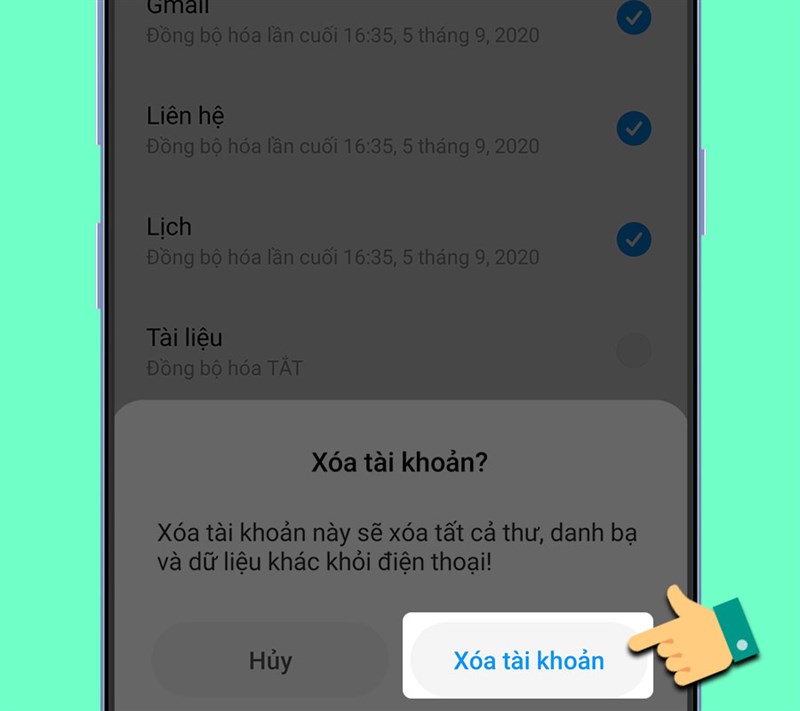
Như vậy qua bài viết hy vọng bạn sẽ thêm, đổi, xóa tài khoản CH Play dễ dàng và nếu có thắc mắc về bài viết bạn có thể để lại thông tin dưới phần bình luận để mình hỗ trợ nhé! Chúc các bạn thành công.


